
时间:2021-08-10 08:14:24 来源:www.win10xitong.com 作者:win10
电脑已经成为了大家生活中不可或缺的东西,而且基本上所有的用户电脑都安装了windows系统,操作系统的过程中往往会遇到一些问题,就比如win10系统war3打开错误oxc0000005的情况,这个win10系统war3打开错误oxc0000005问题估计有很多电脑高手都不知道该怎么解决,万一现在又找不到懂行的来解决,我们就只好自己来动手处理这个win10系统war3打开错误oxc0000005的问题了,我们只需要下面几个简单的设置1.如果你频繁的从游戏中切出来,你很有可能会遇到这个界面,那么这种情况怎么办呢?2.点击上面的确定按钮,然后看看游戏还在不在,如果在的话你肯定是回不去的,那么就右键退出,如果直接游戏不见了,你先重新启动一下游戏看看能否正常进行,如果不能,打开任务管理器就可以了。以下内容图文并茂的教你win10系统war3打开错误oxc0000005的操作要领。
具体方法:
1.如果经常从游戏中剪出来,很可能会遇到这个界面。这种情况怎么办?
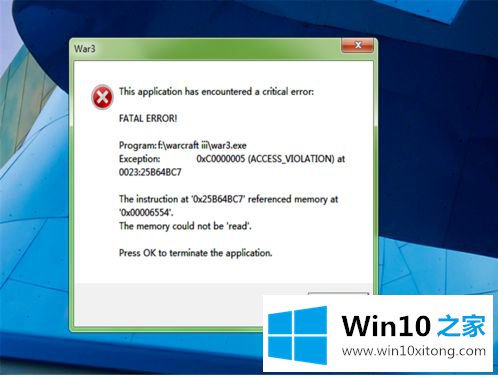
2.点击上面的OK按钮,然后看看游戏是否还在。如果是,则不能返回,然后右键单击退出。如果直接游戏没了,你应该重启游戏看看能不能正常运行。如果没有,请打开任务管理器。
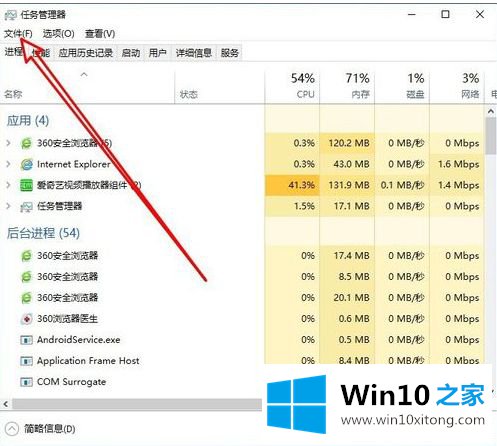
3.单击任务管理器中的进程选项。
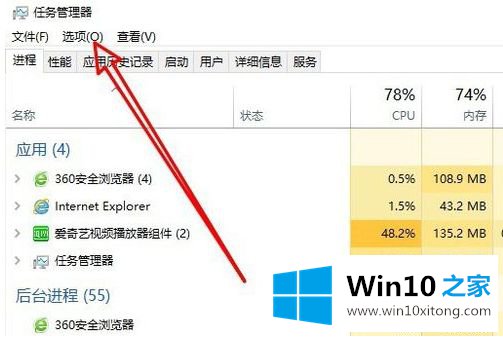
4.在这里找到war3.exe的应用,证明这个应用不应该显示在桌面上,但并没有完全关闭。
5.右键单击图标,然后单击结束过程。
6.它会提示您系统可能会崩溃。忽略它,只需单击即可结束该过程。

7.重启游戏,你会发现又可以开开心心的玩了。
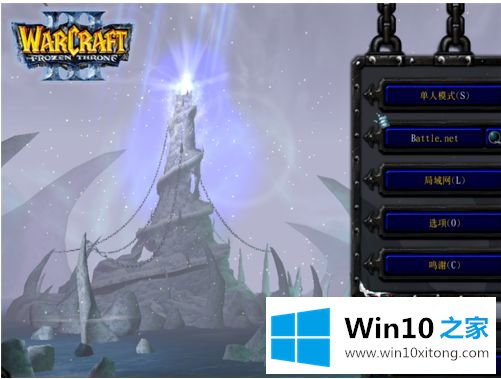
以上是win10系统war3打开的错误oxc0000005的修复方法,希望对大家有帮助。
这篇关于win10系统war3打开错误oxc0000005问题的教程到这里就告一段落了,大家伙都解决问题了吗?要是上面对大家说的方法对大家有所帮助,很希望大家继续支持本站。